-
一键系统完后重启蓝屏解决方法
- 2017-03-31 18:00:27 来源:windows10系统之家 作者:爱win10
一键系统完后重启蓝屏解决方法是什么,不少用户使用了一键重装系统软件以后,出现了重装系统后重启蓝屏问题, 那该怎么办呢?很多朋友都是不知所措,不要慌,有小编在!那么就让系统之家小编告诉你们一键系统完后重启蓝屏解决方法。
将制作好的大白菜u盘启动盘插入usb接口(台式用户建议将u盘插在主机机箱后置的usb接口上),然后重启电脑,出现开机画面时,通过使用启动快捷键引导u盘启动进入到大白菜主菜单界面,选择“【02】运行大白菜Win8PE防蓝屏版(新电脑)”回车确认
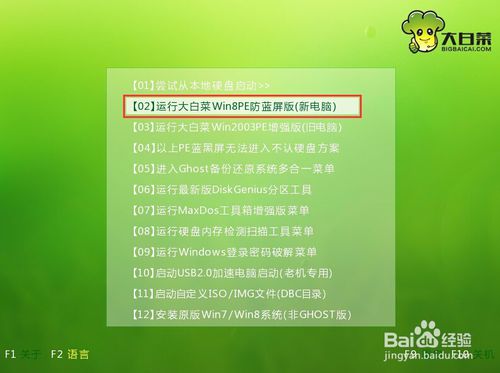
ylmfxp成功登录到大白菜pe系统桌面后,点击打开桌面上的分区工具DiskGenius。
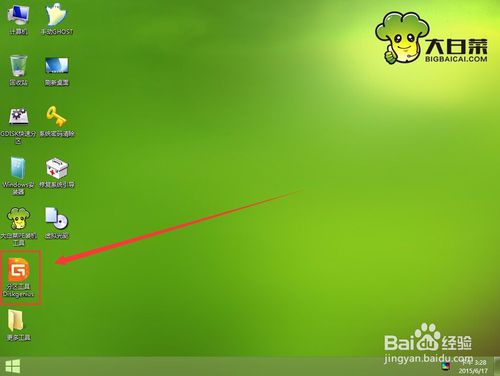
在打开的DiskGenius窗口中,点击打开硬盘 - 重建主引导记录(MBR)(M)

在弹出的提示窗口中点击“是(Y)”按钮开始重建主引导记录
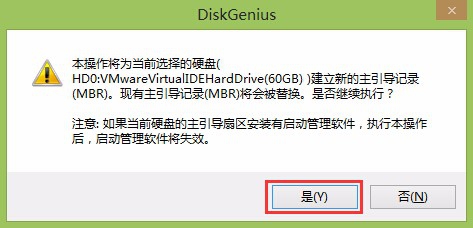
重建完毕之后在弹出的提示窗口中点击“确定”按钮完成操作,重装系统后重启蓝屏就解决掉了!

这就是系统之家小编给你们介绍的一键系统完后重启蓝屏解决方法了,所以你们使用小白什么的一键重装系统软件以后,出现这样的重装系统后重启蓝屏问题的时候,就可以参考小编这个方法解决了,小白重装软件并不好用,还不如系统之家一键重装系统软件。
猜您喜欢
- icesword 打开方法_icesword使用方法..2017-06-27
- 笔记本键盘失灵,小编告诉你笔记本键盘..2018-07-05
- 打印机显示脱机怎么办2016-07-23
- 电脑时间同步,小编告诉你怎么让电脑时..2018-07-03
- win8系统还原方法2017-04-22
- 新萝卜家园win7安装步骤2017-06-03
相关推荐
- Win10/8.1开始菜单托盘图标错误TrayIt.. 2015-05-24
- 为什么雨林木风无法安装完成.. 2017-06-18
- win10蓝牙耳机麦克风无法使用解决教程.. 2016-09-19
- win7 64笔记本推荐下载 2016-11-27
- windows10原版iso最新下载 2017-04-11
- 雨林木风ghost win7 64位完整版推荐下.. 2017-01-08





 系统之家一键重装
系统之家一键重装
 小白重装win10
小白重装win10
 TagScanner v5.1 Build 635多国语言绿色免费版(音频文件标签编辑器)
TagScanner v5.1 Build 635多国语言绿色免费版(音频文件标签编辑器) Windows 7 Loader 1.9.2绿色英文版(win7激活工具)
Windows 7 Loader 1.9.2绿色英文版(win7激活工具) 小白系统Win8 32位原装专业版下载 v2023
小白系统Win8 32位原装专业版下载 v2023 小白系统ghost win7 64位纯净版201602
小白系统ghost win7 64位纯净版201602 字体管家 v5.0 免费版 (9000多字体任你安装选择)
字体管家 v5.0 免费版 (9000多字体任你安装选择) 小白系统 ghost Win8.1 32位纯净版201509
小白系统 ghost Win8.1 32位纯净版201509 深度技术win1
深度技术win1 最新360壁纸
最新360壁纸  环宇浏览器 v
环宇浏览器 v 深度技术Ghos
深度技术Ghos Ghost_Win7旗
Ghost_Win7旗 QQ农牧餐三合
QQ农牧餐三合 MSDN Ghost W
MSDN Ghost W 萝卜家园Ghos
萝卜家园Ghos 国外数据恢复
国外数据恢复 系统之家ghos
系统之家ghos 粤公网安备 44130202001061号
粤公网安备 44130202001061号